판다스에서 엑셀 파일을 데이터프레임으로 불러오는 방법을 소개합니다. 또한 잘못된 파일경로를 입력하지 않도록, 홈 디렉토리를 찾는 방법도 알아봅니다.
[ Contents ]
1. 데이터셋 불러오기
import pandas as pd
data = pd.read_csv('data/example.csv')csv파일을 pandas의 DataFrame으로 불러오는 함수입니다.
csv파일은 ','(콤마, comma) 를 구분자로 나열된 엑셀파일입니다. 일반적인 xlsx 형식과는 다르므로, 해당 파일형식으로 바꾼 뒤 사용하시기 바랍니다.
2. 유효한 파일경로 찾기
pd.read_csv(파일경로)
머신러닝이나 딥러닝, 데이터 시각화를 처음 배우는 사람들이 가장 어려워하는 부분이기도 합니다. 왜냐하면 개발환경에 따라 유효한 파일경로는 달라지기 때문입니다. 그래서 그대로 코드를 붙여넣으면 당연히 오류가 납니다.

보통 기준이 되는 루트 디렉토리는 '프로젝트 폴더'입니다. 프로젝트 폴더에 엑셀파일을 넣고, 엑셀 파일명만 파일경로로 입력해도 되는 경우가 많습니다. (상대경로로 찾는 방법 pd.read_csv('test.csv'))
만약 그래도 안된다면 절대경로를 입력하면 확실합니다. 위 사진처럼 폴더경로를 찾아서 전체 경로를 입력합니다. 예를 들어, 위 사진 속 test.csv 파일의 절대경로는 'C:\Users\user\Desktop\project\test.csv'입니다.
import os
os.getcwd()
주피터 노트북의 경우에는 PC처럼 프로젝트 폴더를 뒤질 수가 없죠. 주피터 노트북에서는 위 코드를 통해 홈 디렉토리 경로를 찾습니다. 보통 주피터 노트북 내 프로젝트 폴더가 홈 디렉토리가 됩니다.
PC와 마찬가지로 홈 디렉토리 밑에 엑셀파일을 두고, 상대경로 혹은 절대경로로 불러옵니다.
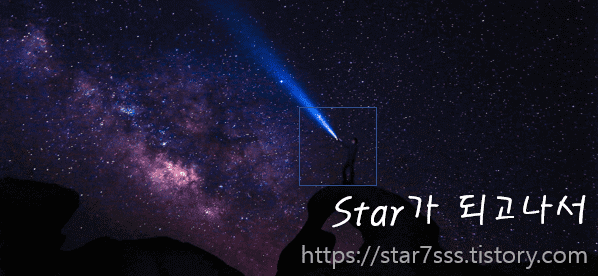
'Data Visualization > Python Lib' 카테고리의 다른 글
| [Pandas] 데이터셋의 결측치를 구하고 처리하는 방법 (isnull, dropna, fillna) (0) | 2023.06.16 |
|---|---|
| [Pandas] 데이터셋의 특정 타입 열만 조회하는 select_dtypes (0) | 2023.06.15 |
| [Pandas] 데이터셋의 특정 행과 열을 추출하는 loc, iloc 함수 (feat. 조건식) (0) | 2023.06.15 |
| [Pandas] 데이터셋의 행과 열의 개수 확인 shape (0) | 2023.06.12 |
| [Numpy] 넘파이란? Numpy 설치방법과 주의할 점 (0) | 2022.04.08 |




댓글